-
Cómo exportar Groupwise a un archivo PST
-
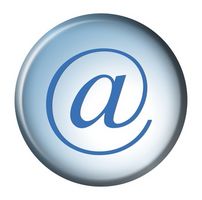
Un archivo PST es el formato utilizado en Microsoft Outlook para almacenar todos sus datos, incluyendo mensajes de correo electrónico, información de calendario, notas y tareas. En Outlook 2003 y 2007, se llama a la Oficina de Outlook Archivo de carpetas personales. Puede usar Outlook para importar una libreta de direcciones de otro programa de correo electrónico y almacenar la información en un nuevo archivo PST. GroupWise es un programa de colaboración de correo electrónico realizado por Novell. Se almacena su libro de direcciones de Novell como un archivo NAB. Para convertirlo en un archivo PST, hay algunos pasos. En primer lugar, convertir el archivo a un archivo compatible con Outlook y importarlo en Outlook. A continuación, puede crear un nuevo archivo PST que contiene todos los datos importados.Instrucciones
de exportación de contactos Groupwise
1 Abra su cuenta de GroupWise. Haga clic en el botón "Libreta de direcciones" en la barra de herramientas.
2 Seleccione la libreta de direcciones que desea exportar. Seleccionar las direcciones individuales para exportar. O bien, no resaltar cualquier nombre, y toda la libreta de direcciones exportará.
3 Haga clic en "Exportar" en el menú "Archivo".
4 Seleccione "Guía completa" o "Elementos seleccionados", dependiendo de lo que hizo en el paso 2.
5 Escriba un nuevo nombre de archivo para el archivo exportado y seleccione una carpeta de destino en el equipo. Clic en Guardar." Este archivo se denominará con una extensión .nab.
Convertir archivo NAB a CSV
6 Abra un programa de hoja de cálculo, como Microsoft Excel. Esto es necesario para convertir el archivo NAB en un archivo de valores separados por comas, que se necesita para importar el archivo a Outlook.
7 Seleccionar el comando "Abrir". Seleccione la opción "Todos los archivos" para localizar el archivo de NAB. Haga clic en "Abrir".
8 Mire sobre el archivo para asegurarse de que tiene todos los datos que desea importar a Outlook. Hacer los cambios necesarios.
9 Seleccione "Guardar como". En "Guardar como tipo", seleccione CSV (valores separados por comas). Clic en Guardar." Tenga en cuenta el nombre de archivo y la ruta del archivo.
Importar CSV en Outlook
10 Abra Microsoft Outlook.
11 Haga clic en "Importar y Exportar" en el menú "Archivo". Seleccione "Importar desde otro programa o archivo". Haga clic en Siguiente."
12 Seleccione "Valores separados por comas" y haga clic en "Siguiente". Haga clic en "Examinar" para seleccionar el archivo CSV que acaba de guardar. Haga clic en Aceptar."
13 Especificar cómo desea importar los datos duplicados (si los hay) en "Opciones". Haga clic en Siguiente."
14 Seleccione la carpeta de contacto de Outlook a la que desea importar los contactos. Sólo puede tener una carpeta de contactos por defecto. Haga clic en Siguiente." Haga clic en "Finalizar".
Crear un nuevo archivo PST
15 Haga clic en el menú "Archivo" en Outlook. Vaya a "Nuevo", y haga clic en "Archivo de datos de Outlook."
dieciséis Seleccionar "de Office Outlook Archivo de carpetas personales (.pst)." Haga clic en Aceptar."
17 Escriba un nombre para el archivo. Haga clic en Aceptar." Escriba un nombre de visualización para la carpeta en el cuadro "Nombre". Esto es lo que se mostrará en la "Lista de carpetas" en Outlook.
18 Escriba una contraseña para el archivo PST si quieres protegerlo. Haga clic en Aceptar." Ahora se creará el nuevo archivo PST.
19 Haga clic en el menú "Ir" y seleccione "Lista de carpetas" para acceder a su nuevo archivo de carpetas personales.
